Hvis du ikke kan logge ind selv efter at have prøvet dine tolv adgangskoder, eller hvis du har arvet en computer komplet med adgangskodebeskyttede profiler, skal du ikke bekymre dig - du behøver ikke foretage en ny installation af Windows. Vi viser dig, hvordan du ændrer eller nulstiller din Windows-adgangskode fra en Ubuntu Live CD.
Denne metode fungerer for hele den NT-baserede version af Windows - alt fra Windows 2000 og senere, grundlæggende. Og ja, det inkluderer Windows 7.
Bemærk: Hvis du har filer på harddisken krypteret ved hjælp af indbygget Windows-kryptering, er de muligvis ikke tilgængelige efter ændring af Windows-adgangskoden ved hjælp af denne metode. Vær forsigtig, hvis du har vigtige krypterede filer.
Du skal bruge en Ubuntu 9.10 Live CD eller et bootbart Ubuntu 9.10 Flash-drev. Hvis du ikke har en, eller har glemt, hvordan du starter fra flashdrevet, skal du tjekke vores artikel om oprettelse af et bootable Ubuntu 9.10 flashdrev .
Det program, der lader os manipulere Windows-adgangskoder, kaldes Shantbo . Trinene til installation af det er forskellige i 32-bit og 64-bit versioner af Ubuntu.
Installation: 32-bit
Åbn Synaptic Package Manager ved at klikke på System øverst på skærmen, udvide administrationssektionen og klikke på Synaptic Package Manager.
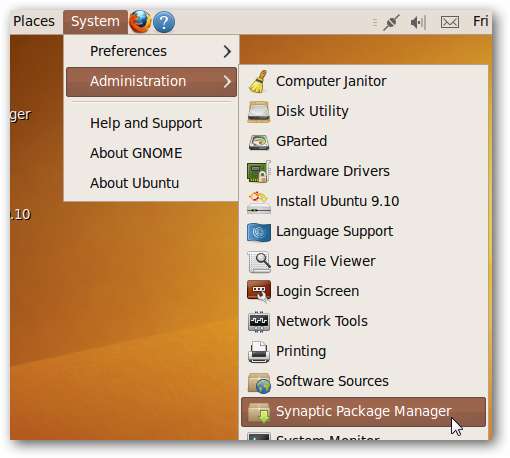
Shantbo findes i univers lager. Repositories er en måde for Ubuntu at gruppere software sammen, så brugerne er i stand til at vælge, om de kun vil bruge helt open source-software, der vedligeholdes af Ubuntu-udviklere, eller forgrene sig og bruge software med forskellige licenser og vedligeholdere.
For at aktivere software fra univers lager, skal du klikke på Indstillinger> Lagre i det synaptiske vindue.
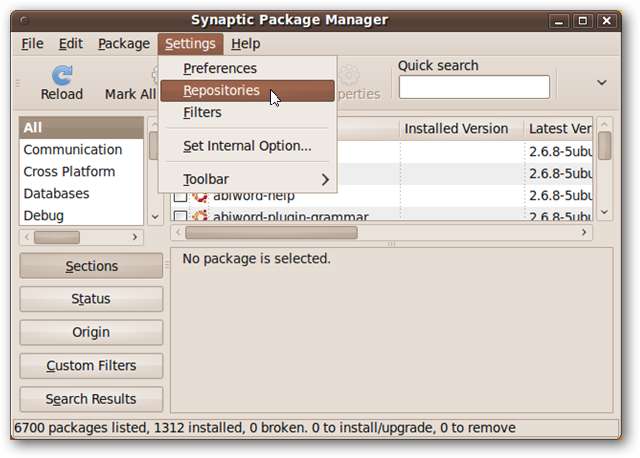
Tilføj et afkrydsningsfelt ud for feltet mærket ”Community-vedligeholdt Open Source-software (univers)”, og klik derefter på luk.

Når du ændrer de arkiver, du vælger software fra, skal du genindlæse listen over tilgængelig software. I det primære Synaptic-vindue skal du klikke på knappen Genindlæs.
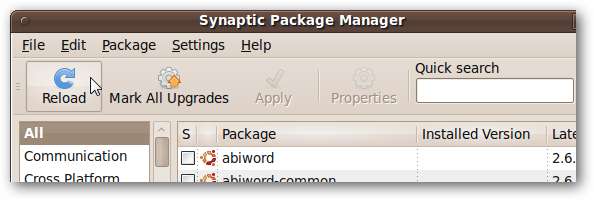
Softwarelisterne downloades.
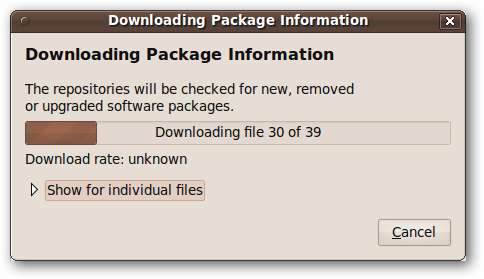
Når den er downloadet, skal Synaptic genopbygge sit søgeindeks. Mærkaten over tekstfeltet ved hjælp af søgeknappen vil læse "Genopbygning af søgeindeks." Når der læses "Hurtig søgning", skal du skrive Shantbo i tekstfeltet. Pakken vises på listen.

Klik på afkrydsningsfeltet nær Shantbo navn. Klik på Marker for installation.
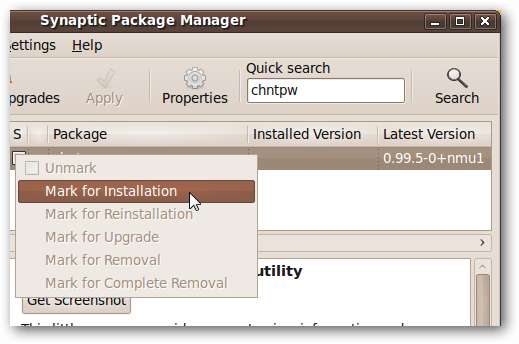
Shantbo vil faktisk ikke blive installeret, før du anvender de ændringer, du har foretaget, så klik på knappen Anvend i det synaptiske vindue nu.
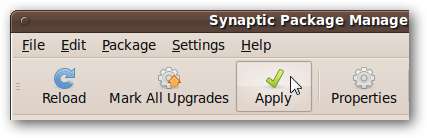
Du bliver bedt om at acceptere ændringerne. Klik på Anvend.
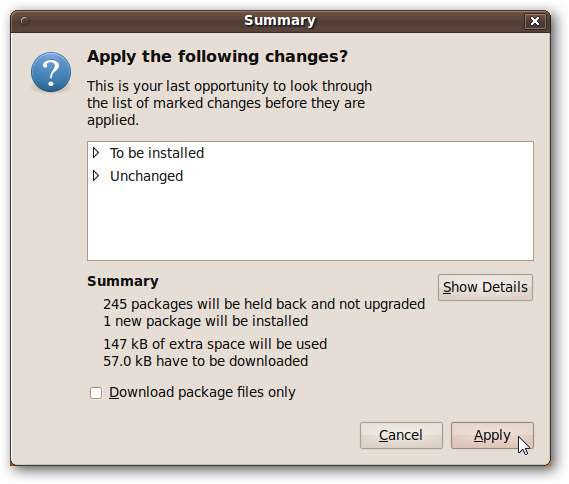
Ændringerne skal anvendes hurtigt. Når de er færdige, skal du klikke på Luk.

Shantbo er nu installeret! Du kan lukke Synaptic Package Manager. Gå til sektionen med titlen Brug chntpw til at nulstille din adgangskode .
Installation: 64-bit
Versionen af Shantbo tilgængelig i Ubuntu's univers repository fungerer ikke korrekt på en 64-bit maskine. Heldigvis findes der en patched version i Debians ustabile gren, så lad os downloade den derfra og installere den manuelt.
Åbn Firefox. Uanset om det er din foretrukne browser eller ej, er den meget let tilgængelig i Ubuntu Live CD-miljøet, så det bliver den nemmeste at bruge. Der er en genvej til Firefox i toppanelet.

Naviger til http://packages.debian.org/sid/amd64/chntpw/download og download den nyeste version af Shantbo til 64-bit maskiner.
Bemærk: I de fleste tilfælde ville det være bedst at tilføje Debian Unstable-grenen til en pakkehåndtering, men da Live CD-miljøet vender tilbage til sin oprindelige tilstand, når du genstarter, vil det være hurtigere at bare downloade .deb-filen.
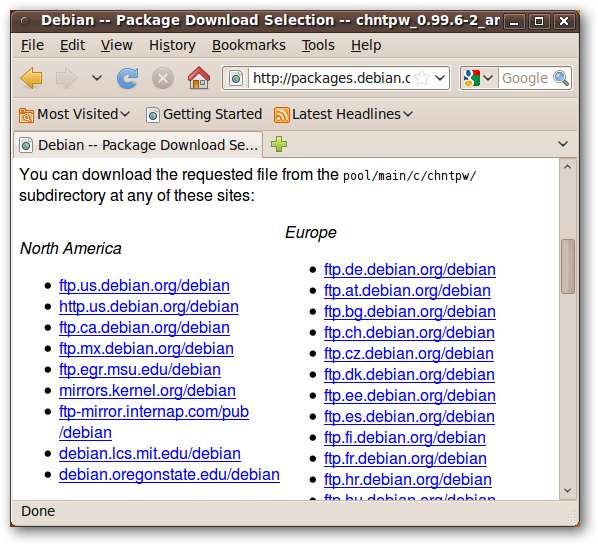
Gem .deb-filen på standardplaceringen.
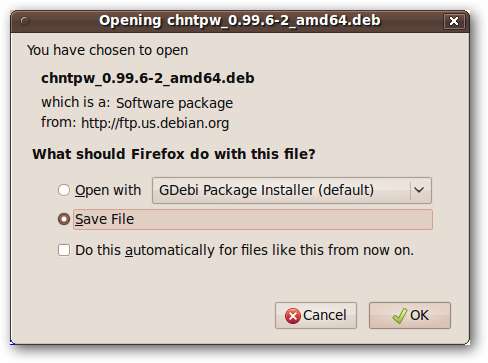
Du kan lukke Firefox, hvis det ønskes. Åbn et terminalvindue ved at klikke på Programmer øverst til venstre på skærmen, udvide mappen Tilbehør og klikke på Terminal.
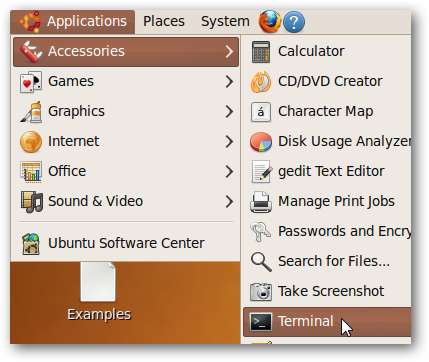
I terminalvinduet skal du indtaste følgende tekst og trykke på enter efter hver linje:
cd-downloads
sudo dpkg –i chntpw*
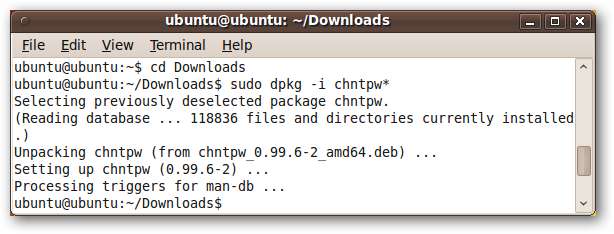
Shantbo vil nu blive installeret.
Brug chntpw til at nulstille din adgangskode
Inden du kører Shantbo , bliver du nødt til det monteres harddisken, der indeholder din Windows-installation. I de fleste tilfælde gør Ubuntu 9.10 dette simpelt.
Klik på Steder øverst til venstre på skærmen. Hvis dit Windows-drev let kan identificeres - normalt efter dets størrelse - skal du venstreklikke på det.
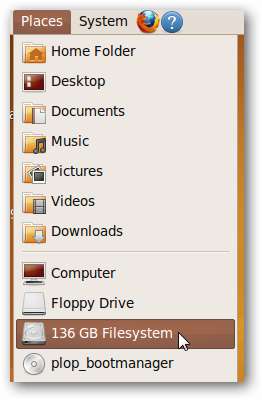
Hvis det ikke er indlysende, skal du klikke på Computer og tjekke hver harddisk, indtil du finder den rigtige.
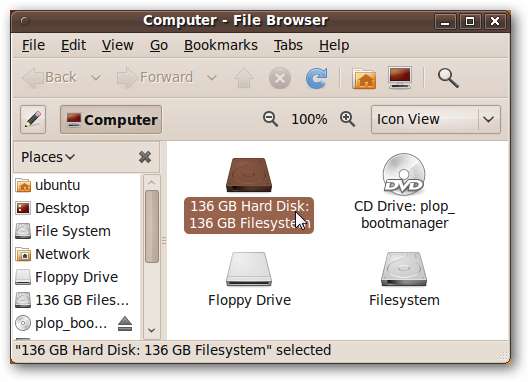
Den korrekte harddisk vil have WINDOWS-mappen. Når du finder det, skal du notere drevets etiket, der vises i menubjælken i filbrowseren.
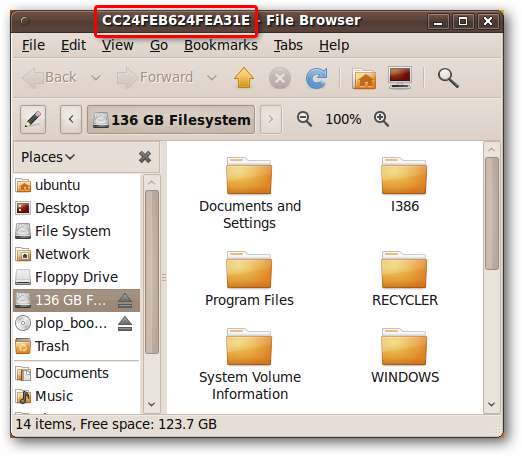
Hvis du ikke allerede har en åben, skal du starte et terminalvindue ved at gå til Programmer> Tilbehør> Terminal.

Indtast kommandoerne i terminalvinduet
cd / mejia
ls
trykke på enter efter hver linje. Du skal se en eller flere tekststrenge vises. en af disse strenge skal svare til den streng, der blev vist i titellinjen i filbrowseren tidligere.
Skift til den mappe ved at indtaste kommandoen
cd <harddisketiket>
Da harddisketiketten vil være meget irriterende at indtaste, kan du bruge en genvej ved at indtaste de første par bogstaver eller tal på drevetiketten (store bogstaver betyder) og trykke på Tab-tasten. Den fuldfører automatisk resten af strengen (hvis de første par bogstaver eller tal er unikke).
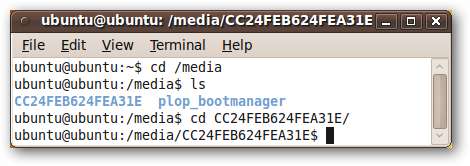
Vi vil skifte til en bestemt Windows-mappe. Indtast kommandoen:
cd WINDOWS / system32 / config /
Igen kan du bruge udfyldning af faner til at fremskynde indtastningen af denne kommando.
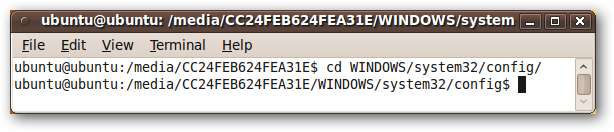
For at ændre eller nulstille administratoradgangskoden skal du indtaste:
sudo chntpw SAM
SAM er den fil, der indeholder din Windows-registreringsdatabase. Du vil se nogle tekst vises, inklusive en liste over alle brugerne på dit system.
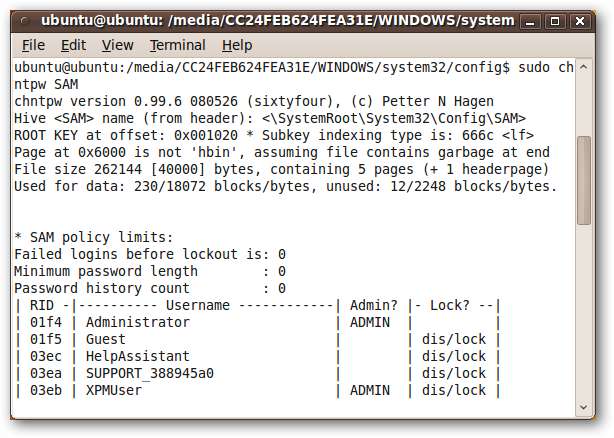
Nederst i terminalvinduet skal du se en prompt, der begynder med "Brugerredigeringsmenu:" og tilbyder fire valgmuligheder. Vi anbefaler, at du rydder adgangskoden til tom (du kan altid indstille en ny adgangskode i Windows, når du logger ind). For at gøre dette skal du indtaste “1” og derefter “y” for at bekræfte.

Hvis du i stedet vil ændre adgangskoden, skal du indtaste “2”, derefter din ønskede adgangskode og til sidst “y” for at bekræfte.
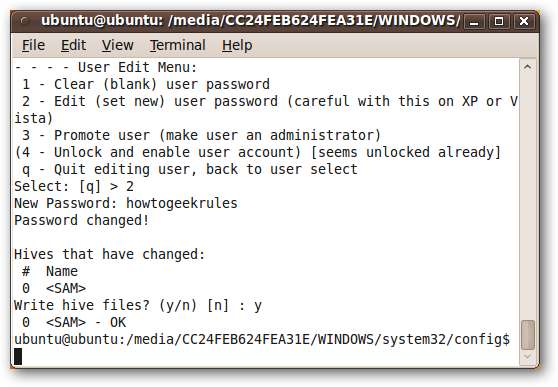
Hvis du vil nulstille eller ændre adgangskoden til en anden bruger end administratoren, skal du indtaste:
sudo chntpw –u <brugernavn> SAM
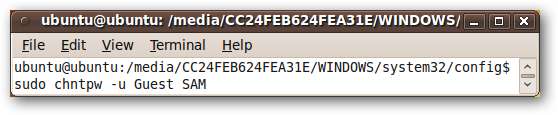
Herfra kan du følge de samme trin som før: indtast "1" for at nulstille adgangskoden til blank eller "2" for at ændre den til en værdi, du angiver.
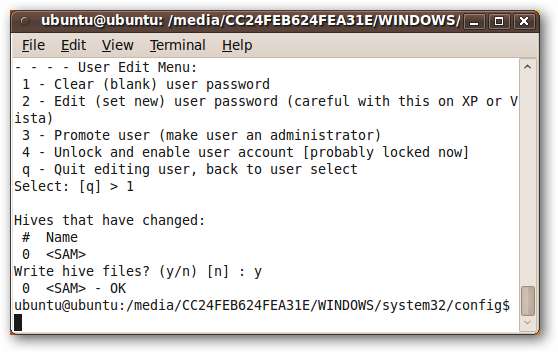
Og det er det!
Konklusion
Shantbo er et meget nyttigt værktøj, der leveres gratis af open source-samfundet. Det kan få dig til at tænke to gange over, hvor sikkert Windows-login-systemet er, men at vide, hvordan du bruger det Shantbo kan redde din hale, hvis din hukommelse fejler dig to eller otte gange!







